1.UI布局
直接开发,你会发现Apple Watch并不支持AutoLayout,WatchKit里有个类叫做WKInterfaceGroup,乍一看像是UIView,但是这货其实是用来布局的。从 Storyboard中拉一个WKInterfaceGroup出来,在属性检查器(Attributes Inspector)中有个Layout属性,通过设置成Horizontal或Vertical,就可以让这个group下所有的子视图水平排列或竖直排列。再结合AutoLayout的知识,就可以轻松满足要求啦。
首先,watch的屏幕不大,目前只有38mm和42mm两个尺寸,我们不可能在 这个有限的空间里做非常复杂的界面效果,因此,在界面开发中,应该遵循便于使用和一目了然的原则。watch上的布局方式采用的是一种平面堆放的方式,不再有frame,也不再有约束,控件的布局方式只是一个挨着一个的平面堆放,也不可重叠。但在watch中,提供了group这样一种布局方式,可以让我 们在布局中体现自由与个性的方面。具体如何使用呢?
(1)首先简单布局介绍
就是我们在不使用group的时候,watch的布局采用的是最基础的堆放方式,从上到下依次排开,例如,我们添加四个label,效果如下:
通过改变label的添加顺序,可以改变其上下位置:
这种方式的布局高度并没有限制,我们可以一直往下排列,在watch上,会出现滑动的效果:
(2)使用Group进行复杂的界面布局
通过上面的布局方式,我们只能进行纵向的排列布局,这并不能达到我们的需求,WatchKit中提供那一套布局的模型:Group。
可以这样理解,group就是将屏幕分成了几各分区,我们可以设置各个分区的排列方式,例如水平或者垂直,通过这样的思路,完成复杂的watch界面布局,例如下面的效果:
这样效果的一个界面,就是将在屏幕中添加了三个Group,最上面的Gorup设置为水平排列模式,在其中添加了两个按钮和一个分割线,中间一个Group是垂直排列模式,放入了一个选择器和一个按钮,最下面一个Group也是水平排列模式,放入了一个按钮和一个时间栏。 Group在界面布局上,不仅可以起到分区屏幕的作用,其还可以设置一些属性来使布局更加漂亮。在storyBoard右侧的设置菜单中,我们可以对这些属性进行操作:
Layout:设置布局模式,分为水平布局和垂直布局两种
insert:可以设置内容区域偏移量,通过这个属性,我们可以使其中填充的控件四周留白
Spacing:其中填充的控件的间距
BackGround:设置Group的背景图案
Mode:设置背景图案的填充方式
Animate:出现时带动画
color:设置Group的背景颜色
Radius:设置Group的圆角度
(3)布局中控件的位置和尺寸设置
在iphone中,我们使用frame或者约束来控制控件的位置和尺寸,在watch中则简单很多,尺寸和位置都是固定的模式,我们只需要做一些设置即可。
1、控件尺寸的控制
对于控件的尺寸,有三种模式,控件的width和Height都是通过这三个模式设置的:
Relative to Container:自身的尺寸是按照容器的尺寸比例设置的。例如设置为0.5的话,当前控件的尺寸就是容纳其Group的一半。
Size To Fit Content:自身的尺寸与自身内容相关,例如,label中字数的多少决定了label的尺寸。
Fixed:手动设置一个固定的值。
2、控件位置的控制
因为watch的界面十分简洁,对于控件的位置设置,是通过水平和垂直两个维度来设置的,通过设置每个维度的属性来控制其在容纳它的Group中的位置:
Horizontal:left(左),center(中心),right(右)
Vertical:top(上),center(中心),bottom(下)
注意:
关于图片素材,你可以发现,在Extension和App文件夹中各有一个Assets.xcasssets组,只有将素材放入APP文件夹下的这个组watch才能使用。
2.UI控件
(1)Table
WatchKit中的 WKInterfaceTable不同于UITableView,没有dataSource和delegate,只能通过主动方式填充并展现数据。对应每 一种不同类型的cell,都需要为它构造一个rowController(继承自NSObject),这个rowController负责往这种类型的 row中填充需要展现的内容。
方法如下:
- -(id)rowControllerAtIndex:(NSInteger)index;
通过调用这个方法得到指定行的rowController,再调用这个rowController的自定义方法来进行渲染。例如:
- - (void)configureRowWithDataModel:(id)dataModel;
另外,如果要插入行和删除行,则要在上述操作之前先调用:
- -(void)insertRowsAtIndexes:(NSIndexSet *)rows withRowType:(NSString *)rowType;
- -(void)deleteRowsAtIndexes:(NSIndexSet *)rows;
注意:在iOS开发中如果要刷新UITableView,只要更新数据源后再调用reloadData方法就可以。但是就像之前说 的,WKInterfaceTable并没有主动刷新数据的方法,只能通过调用 [table setRowTypes:nil] 方法先清除所有数据,再用新数据源重新填充一遍。仅仅是这样就算了,假设你现在视图控制器A中,然后被push到了视图控制 器B,那么如果你在B中刷新A中的WKInterfaceTable是没有用的。但是不是完全没用,经过多次测试,我发现,数据源确实是被更新了,但是界 面上的内容并没有刷新。也就是说,数据源和界面没有保持一致。暂时的解决方法是,在需要刷新的时候记录一个标记位,然后在willActivate的时候根据这个标记位进行延时刷新。一个很明显的副作用就是刷新时会产生跳动,相信之后的版本Apple应该会修复这个问题。
WatchOS中的TableView和iOS中的TableView还是有很大的区别,在开发之前,首先我们应该明白WatchOS中的Table有哪些局限性和特点。下面几点是我总结WatchOS中Table的特殊之处:
1、Table只有行的概念,没有分区的概念,没有头尾视图的概念。
2、可以通过创建多个Table,来实现分区的效果。
3、因为Watch上是通过Gruop进行布局适应的,所以没有行高等设置。
4、Table没有代理,所有行的数据都是采用静态配置的方式。
5、点击Table中的行触发的方法,是通过重写Interface中的方法来实现的。
(2)创建一个Table
在storyBoard中拖入你的Table(想要纯代码就不行了),如下:
在Table上拉两个label:
每一个Table中包含一个TableRowController,实际上我们Table上的控件都是通过这个TableRowController进行管理的,因此如果我们需要在代码中控制TableRow上的内容,我们需要创建一个文件作为Table的TableRowController:
将storyBoard中TableRowController的类修改为我们创建的类并指定一个identifier:
然后,我们将两个label关联到TableRowController中:
|
1
2
3
4
5
6
|
import WatchKit
class
TableRowController: NSObject {
@IBOutlet var numberLabel: WKInterfaceLabel!
@IBOutlet var titleLabel: WKInterfaceLabel!
}
|
将Table关联到interfaceController中:
|
1
2
3
4
5
|
class
InterfaceControllerMain: WKInterfaceController {
@IBOutlet var Table: WKInterfaceTable!
}
|
下面,我们开始在interface中对Table做相关配置,首先我们可以先观察一下WKInterfaceTable中有哪些方法和属性:
|
1
2
3
4
5
6
7
8
9
10
11
12
13
14
15
16
17
18
19
20
|
public
class
WKInterfaceTable : WKInterfaceObject {
//设置行的类型,数组中对应存放行的类型,数组元素的个数,就是行数
/*
通过这个方法,我们可以创建每一行样式都不同的table,行的类型
实际上就是我们刚才用到的TableRowController,我们可以进行自定义
*/
public
func setRowTypes(rowTypes: [String])
//设置行数和类型 用于创建单一行类型的table
public
func setNumberOfRows(numberOfRows: Int, withRowType rowType: String)
// repeating row name
//这个get方法获取行数,用于我们遍历table中的行,进行内容设置
public
var numberOfRows: Int { get }
//这个方法会返回某一行,我们可以获取到后进行内容设置
public
func rowControllerAtIndex(index: Int) -> AnyObject?
//插入一行
public
func insertRowsAtIndexes(rows: NSIndexSet, withRowType rowType: String)
//删除一行
public
func removeRowsAtIndexes(rows: NSIndexSet)
//滑动到某一行
public
func scrollToRowAtIndex(index: Int)
}
|
了解了上面的方法,可以看出,WatchOS的Table配置非常简单易用,例如我们如下配置:
|
1
2
3
4
5
6
7
8
9
10
11
12
13
14
15
16
17
|
@IBOutlet var Table: WKInterfaceTable!
override func awakeWithContext(context: AnyObject?) {
super.awakeWithContext(context)
let dic:Dictionary<String,String> = [
"中国建设银行"
:
"¥1000"
,
"中国农业银行"
:
"¥5000"
,
"中国银行"
:
"20000"
,
"招商银行"
:
"¥401"
,
"中国邮政储蓄"
:
"1100"
]
//设置行数与类型
Table.setNumberOfRows(dic.count, withRowType:
"TableRowController"
)
//遍历进行设置
let titleArray:Array<String> = Array(dic.keys)
for
var i=0 ; i < dic.count ; i++ {
let row:TableRowController = Table.rowControllerAtIndex(i) as! TableRowController
row.titleLabel.setText(titleArray[i])
row.numberLabel.setText(dic[titleArray[i]])
row.numberLabel.setTextColor(UIColor.grayColor())
}
// Configure interface objects here.
}
|
这样一个展示银行卡余额的界面我们就创建完成了,效果如下:
(3)关于Table的点击事件
上面我们提到,Table没有所谓代理方法,点击row的时候,我们也是通过两种方式进行逻辑跳转的,一种是在storyBoard中,我们通过拉线跳转,这时如需传值,我们需在interface中实现如下方法:
|
1
|
public
func contextForSegueWithIdentifier(segueIdentifier: String, inTable table: WKInterfaceTable, rowIndex: Int) -> AnyObject?
|
另一种方式,我们可以重写实现InterfaceController中的如下方法,来处理Table的点击事件:
|
1
|
public
func table(table: WKInterfaceTable, didSelectRowAtIndex rowIndex: Int)
|
无论哪种方式,我们都可以通过参数table和rowIndex来确认点击的具体是那个table和哪一行,进行传值和处理我们的逻辑。
















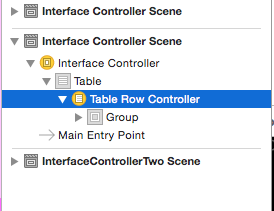

















 5087
5087

 被折叠的 条评论
为什么被折叠?
被折叠的 条评论
为什么被折叠?








